许多用户都会将电脑中一些没有用的文件夹都删除来减少空间的占用,我们在使用win11系统的过程中难免会遇到问题,那么win11提示文件夹正在使用无法删除怎么办?下面就一起来看看吧。
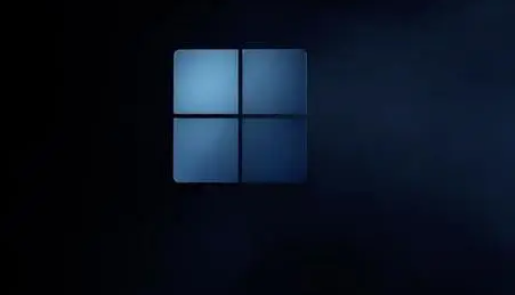
方法一
1、首先,按键盘上的 Ctrl + Shift + Esc 组合键,打开任务管理器。然后切换到性能选项卡,点击最下面的打开资源监视器。
2、资源监视器窗口,切换到CPU选项卡,在关联的句柄搜索框中,输入要删除的文件夹路径,过一会,系统就会列出一些进程。
3、就是这些进程占用这个cesi文件夹,从而导致无法删除cesi文件夹。结束掉这些进程就可以了,可以看到我这里是notepad.exe这个进程在占用cesi目录,选中这个进程,然后点击右键,在打开的菜单项中,选择结束进程就可以了。
方法二
1、首先我们找到有该问题的文件夹,然后右键选中,点击选中“属性”。
2、接着进入其中的“安全”选项卡。
3、接着我们选中我们的账户,在点击下方“高级”选项。
4、然后再双击打开自己的账户。
5、随后将这之种的类型改为“允许”,再勾选下方权限。
6、最后点击“确定”保存就可以啦。
文明上网,理性发言,共同做网络文明传播者